Việc cài đặt máy in qua mạng LAN giúp bạn dễ dàng in ấn từ nhiều máy tính khác nhau mà không cần kết nối trực tiếp. Bài viết này sẽ hướng dẫn bạn cách cài máy in qua mạng lan một cách chi tiết và dễ hiểu, từ những bước cơ bản cho đến việc xử lý các lỗi thường gặp.
Chuẩn Bị Trước Khi Cài Đặt Máy In Qua Mạng Lan
Trước khi bắt đầu, hãy đảm bảo bạn đã chuẩn bị những thứ sau:
- Máy in đã được kết nối với mạng LAN và hoạt động bình thường.
- Máy tính bạn muốn cài đặt máy in cũng đã kết nối với cùng mạng LAN.
- Tên và địa chỉ IP của máy in (bạn có thể tìm thấy thông tin này trong cài đặt của máy in).
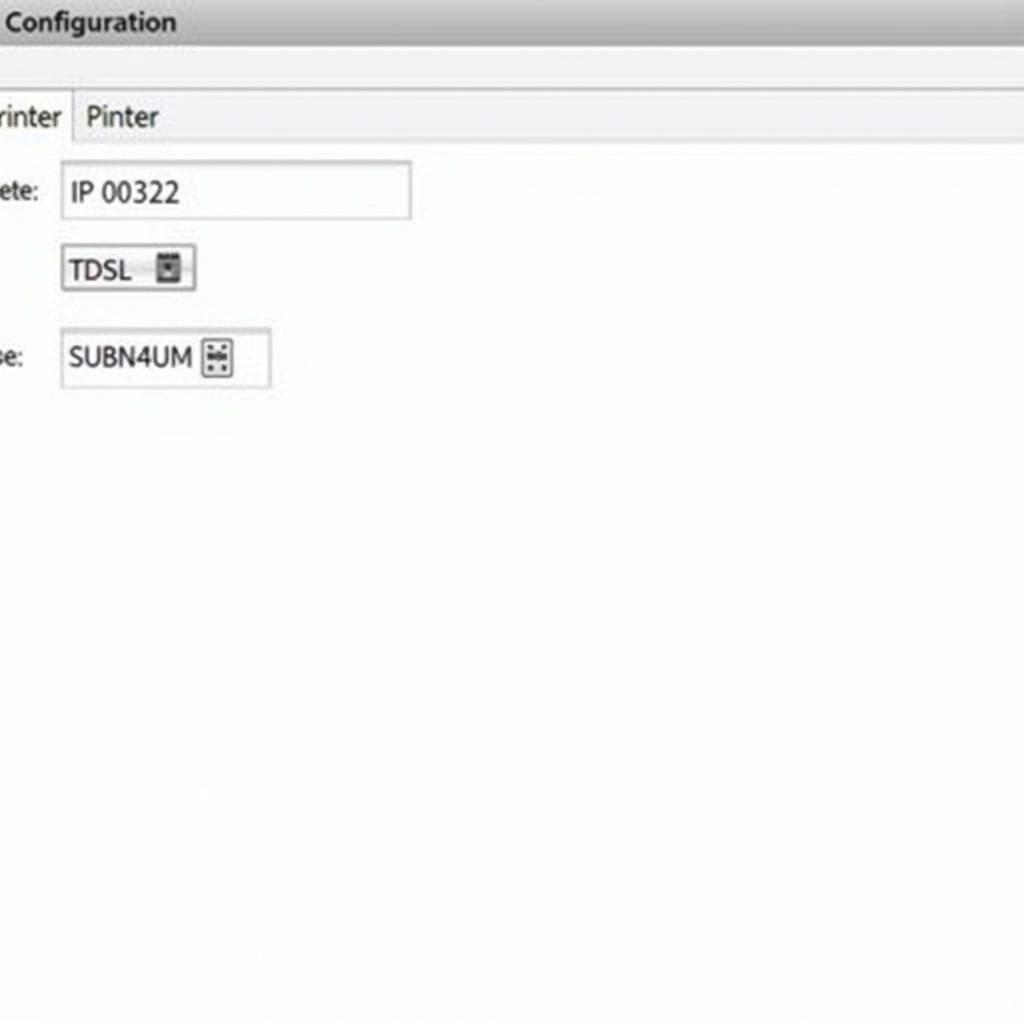 Cài đặt máy in mạng LAN
Cài đặt máy in mạng LAN
Hướng Dẫn Cài Máy In Qua Mạng Lan Trong Windows
Dưới đây là hướng dẫn chi tiết cách cài máy in qua mạng lan trong hệ điều hành Windows:
- Mở Control Panel: Trên máy tính, tìm kiếm và mở Control Panel.
- Truy cập Devices and Printers: Trong Control Panel, chọn “Devices and Printers”.
- Thêm máy in: Nhấn vào “Add a printer”.
- Chọn máy in: Windows sẽ tự động tìm kiếm các máy in có sẵn trên mạng. Chọn máy in bạn muốn cài đặt từ danh sách. Nếu máy in không xuất hiện, chọn “The printer that I want isn’t listed”.
- Cài đặt driver: Windows có thể tự động cài đặt driver cho máy in. Nếu không, bạn cần tải driver từ website của nhà sản xuất và cài đặt thủ công.
 Thêm máy in trong Windows
Thêm máy in trong Windows
Xử Lý Lỗi Khi Cài Máy In Qua Mạng Lan
Đôi khi, bạn có thể gặp một số lỗi trong quá trình share máy in qua mạng lan. Dưới đây là một số lỗi thường gặp và cách khắc phục:
- Lỗi không tìm thấy máy in: Kiểm tra lại kết nối mạng của máy in và máy tính. Đảm bảo cả hai đều đang kết nối với cùng mạng LAN. Bạn cũng có thể thử khởi động lại cả máy in và máy tính. Xem thêm về lỗi share máy in.
- Lỗi driver: Đảm bảo bạn đã cài đặt đúng driver cho máy in. Thử gỡ cài đặt driver cũ và cài đặt lại driver mới nhất từ website của nhà sản xuất.
- Lỗi tường lửa: Tường lửa có thể chặn kết nối đến máy in. Tạm thời tắt tường lửa để kiểm tra xem đây có phải là nguyên nhân gây lỗi hay không. Nếu đúng, bạn cần cấu hình lại tường lửa để cho phép kết nối đến máy in.
Chia Sẻ Máy In Qua Mạng Lan Trong Win 10
Cách cài máy in qua mang lan trong win 10 cũng tương tự như các phiên bản Windows khác, nhưng có một số điểm khác biệt nhỏ. Bạn có thể tham khảo thêm các hướng dẫn cụ thể cho Win 10 trên internet.
 Chia sẻ máy in Win 10
Chia sẻ máy in Win 10
Kết Luận
Cài đặt máy in qua mạng LAN không quá phức tạp nếu bạn làm đúng các bước. Hy vọng bài viết về cách cài máy in qua mạng lan này đã cung cấp cho bạn những thông tin hữu ích. Chia sẻ máy in qua mạng lan giúp công việc in ấn trở nên thuận tiện hơn rất nhiều.
FAQ
- Tại sao tôi không tìm thấy máy in trên mạng LAN?
- Làm thế nào để cài đặt driver cho máy in?
- Tôi cần làm gì khi gặp lỗi tường lửa?
- Cách chia sẻ máy in trong Win 10 có gì khác biệt?
- Làm thế nào để kiểm tra địa chỉ IP của máy in?
- Tôi có thể cài đặt máy in qua mạng LAN không dây được không?
- Tôi nên làm gì nếu máy in vẫn không hoạt động sau khi cài đặt?
Khi cần hỗ trợ hãy liên hệ Số Điện Thoại: 0373298888, Email: SEO.backlink@gmail.com Hoặc đến địa chỉ: 86 Cầu Giấy, Hà Nội. Chúng tôi có đội ngũ chăm sóc khách hàng 24/7.


